- Il browser Opera supporta la criptovaluta a beneficio degli appassionati di web3, con la maggior parte degli utenti che segnalano che qualcosa è andato storto durante il tentativo di accedere ai portafogli.
- La maggior parte delle cause di questo errore si trovano tra il browser Opera e la connettività di rete che gli utenti possono risolvere e correggere rapidamente.
- Se provi tutte le soluzioni e l'errore persiste, l'opzione migliore è contattarli e ti aiuteranno a risolvere immediatamente il problema.
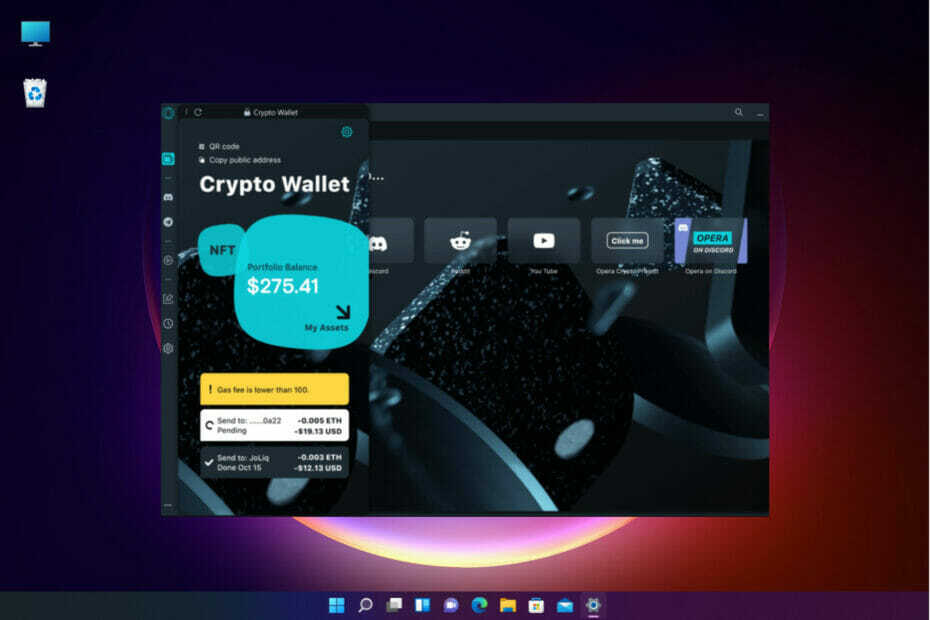
CCLeaner è uno dei software più affidabili che mantiene il tuo PC pulito e ottimizzato senza interferire con gli elementi essenziali del sistema. Scaricalo ora a:
- Svuota cache e cookie per una navigazione impeccabile
- Pulisci gli errori di registro e le impostazioni non corrette
- Lavora e gioca più velocemente con un avvio più rapido del PC
- Controlla lo stato di salute del tuo PC
CCleaner ha anche incorporato un programma di aggiornamento del driver e un programma di aggiornamento del software per proteggere il tuo PC da errori spesso riscontrati e dal malfunzionamento di programmi specifici.CCleaner è stato scaricato da 0 lettori questo mese
La maggior parte delle app si arresta in modo anomalo, rendendo gli utenti infastiditi e stressati dai servizi che avrebbero dovuto ottenere. Come le altre app, il portafoglio crittografico Opera si arresta in modo anomalo e visualizza il file Qualcosa è andato storto errore.
Il portafoglio crittografico Opera ha oltre 2 milioni di utenti in tutto il mondo e, di tanto in tanto, si blocca.
Fortunatamente, ci sono diverse opzioni per risolverlo. Molti utenti segnalano l'errore ogni giorno e ci sono diverse cose che devi guardare.
Questa guida esaminerà diversi modi per correggere qualcosa che è andato storto nel portafoglio crittografico Opera.
Cosa causa l'errore del portafoglio crittografico Opera Qualcosa è andato storto?
Molte cose possono farti ottenere l'errore quando provi ad accedere al tuo portafoglio crittografico opera. Questo errore si verifica in genere a causa dei seguenti motivi:
- A volte gli aggiornamenti di sistema possono causare problemi che potrebbero causare l'errore a Opera
- Potresti riscontrare problemi di archiviazione che influiscono sulle prestazioni del browser
- La memoria cache potrebbe influenzare il crypto wallet di Opera, facendogli aumentare l'errore
- La connessione Internet dell'utente è instabile, il che rende difficile raggiungere i server del portafoglio
- Diverse estensioni del browser bloccano gli indirizzi IP rendendo il portafoglio irraggiungibile
Ci sono alcune cose che puoi fare prima di entrare nei passaggi che abbiamo preparato per te, quindi prova a eseguirle come misure preliminari:
➡ Attendi e riprova dopo qualche minuto
A volte, il sistema gestisce molti utenti, il che influisce sulle prestazioni del server, rendendolo lento e lento.
Quando ricevi l'errore, fai una pausa e riprendi dopo alcuni minuti, ci sarà meno congestione e l'errore scomparirà.
➡ Riavvia il tuo PC
Quando parliamo di Windows, sappiamo tutti come va. Il riavvio del PC aggiornerà i processi e se il sistema ha installato aggiornamenti, questi verranno completati.
Quindi, la maggior parte dei problemi che potresti avere, anche quello con il tuo portafoglio crittografico Opera potrebbe scomparire misteriosamente dopo un riavvio.
➡ Assicurati di avere una connessione Internet stabile
Se la tua connettività Internet è debole, potresti dover affrontare il problema Qualcosa è andato storto errore quindi prova a verificare se i dispositivi di rete e i cavi sono tutti in buone condizioni.
Inoltre, se sei connesso a una rete pubblica, prova a cambiarla in una privata per rimuovere lo scarso instradamento Internet. Ti dà più privacy e sblocca gli indirizzi IP con restrizioni geografiche.
Come posso riparare il portafoglio crittografico Opera Qualcosa è andato storto?
1. Cancella cache e cookie di Opera
- Avvia il browser Opera e fai clic su Impostazioni scheda nel menu a sinistra del browser.
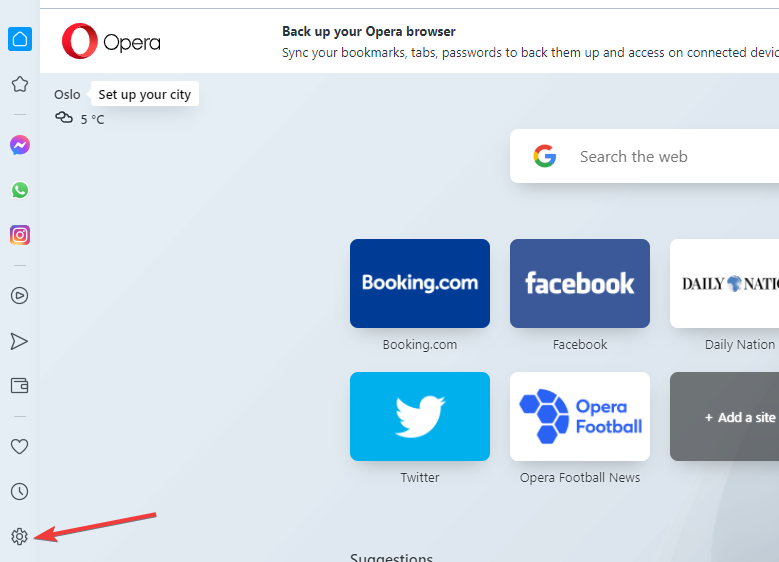
- Seleziona il Avanzate opzione.
- Clicca su Privacy e sicurezza.
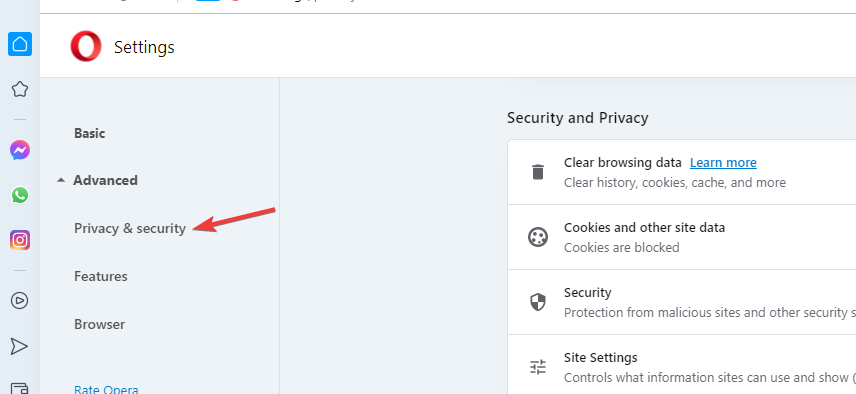
- Clicca sul Cancella dati di navigazione opzione per espandere.
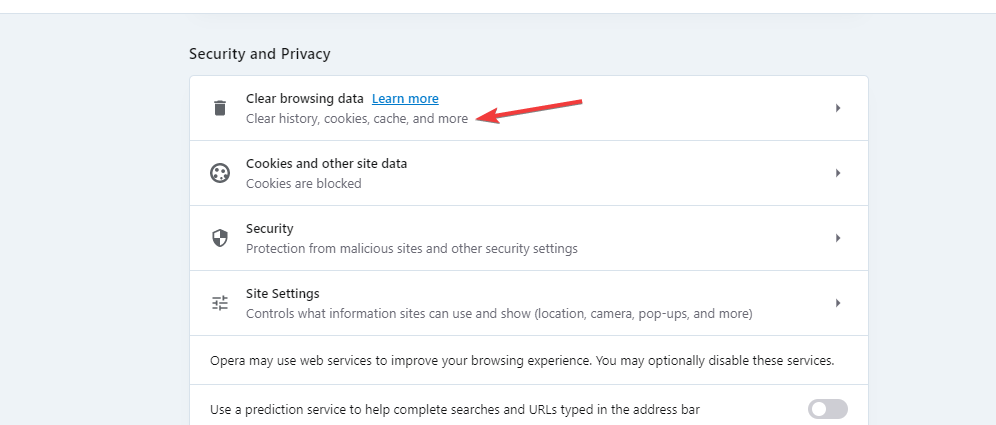
- Scegli la sequenza temporale e i dati che desideri cancellare e fai clic su Cancella i dati pulsante.
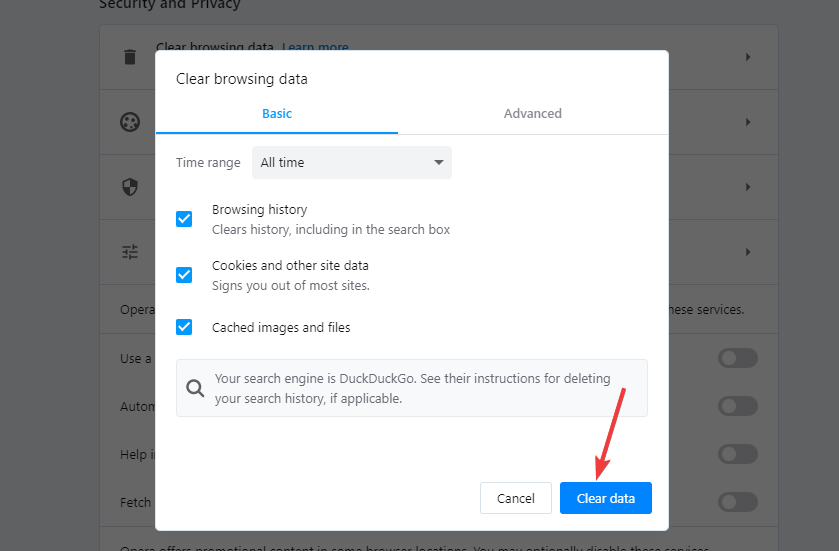
Suggerimento dell'esperto: Alcuni problemi del PC sono difficili da affrontare, soprattutto quando si tratta di repository danneggiati o file Windows mancanti. Se hai problemi a correggere un errore, il tuo sistema potrebbe essere parzialmente danneggiato. Ti consigliamo di installare Restoro, uno strumento che eseguirà la scansione della tua macchina e identificherà qual è l'errore.
Clicca qui per scaricare e iniziare a riparare.
Questa soluzione aiuterà a rimuovere eventuali cookie e file che potrebbero interferire con il tuo portafoglio.
Puoi usare uno strumento specializzato come CCleaner per cancellare automaticamente cache e cookie. Funziona come un pulitore del browser che ti consente di rimuovere file temporanei, cronologia e cache da tutti i tuoi browser.
2. Aggiorna Opera all'ultima versione
- Clicca sul musica lirica logo per aprire il menu, vai su Aiuto opzione e selezionare A proposito di Opera.
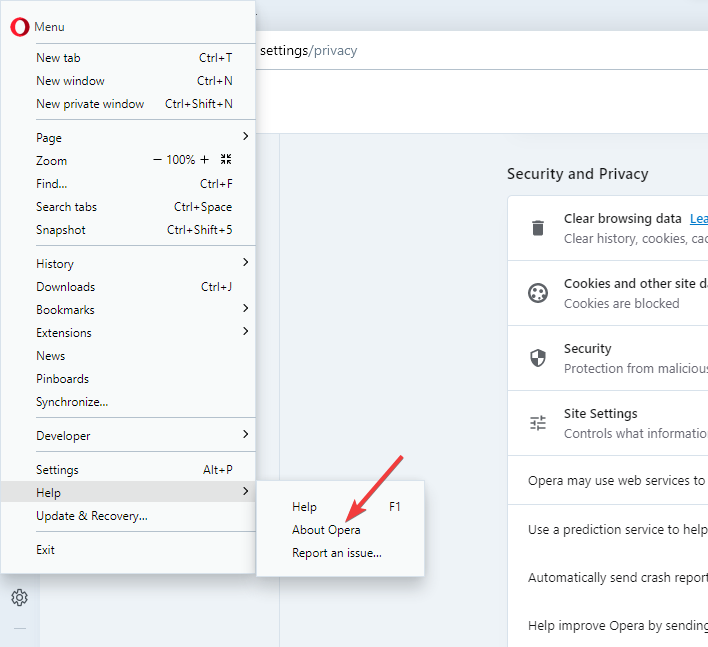
- Il browser mostrerà la tua versione e, se ci sono aggiornamenti in sospeso, il browser li installerà.
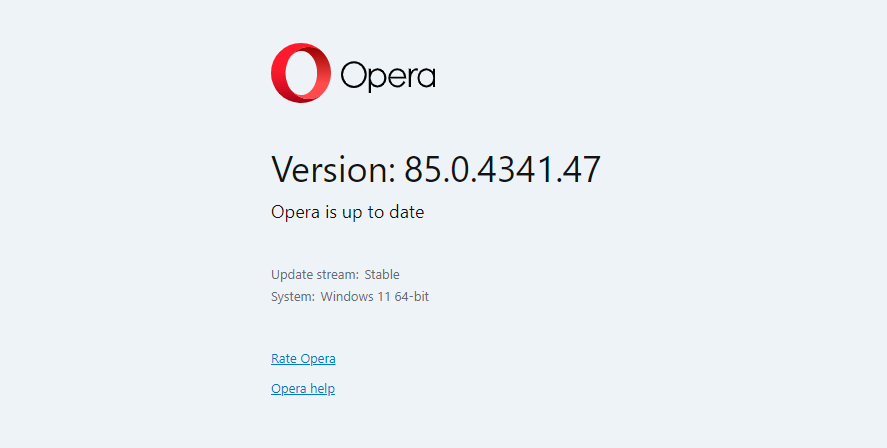
- Dopodiché, prova ad accedere ancora una volta al tuo portafoglio.
3. Rimuovere tutte le estensioni
- Clicca sul musica lirica logo all'angolo, scegli Estensioni poi Estensioni per visualizzare l'elenco di tutti i componenti aggiuntivi installati.
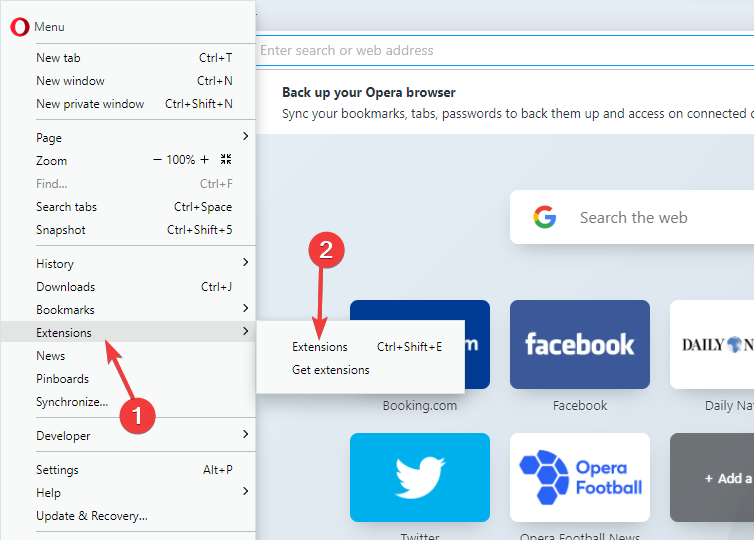
- Clicca sul X segno di ogni interno per eliminarli.
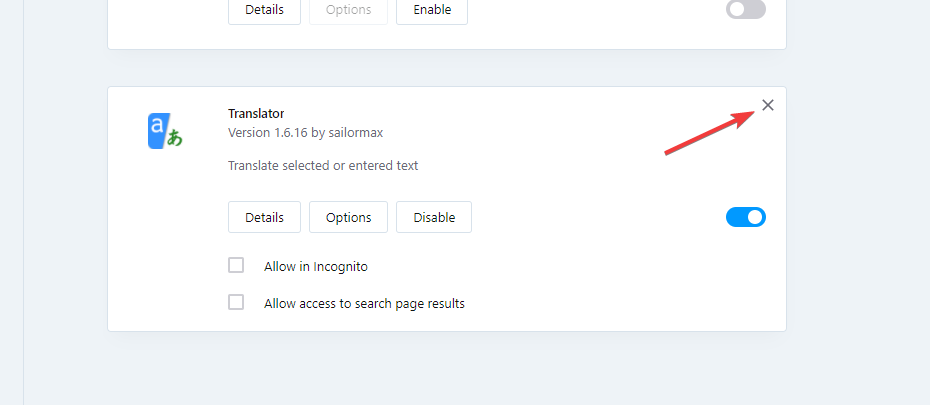
A volte, un'estensione che potresti aver installato di recente può causare interferenze con altri, incluso il tuo portafoglio crittografico, quindi disinstallarlo è la scelta logica.
4. Reimposta il browser
- Clicca il Impostazioni icona di Opera.
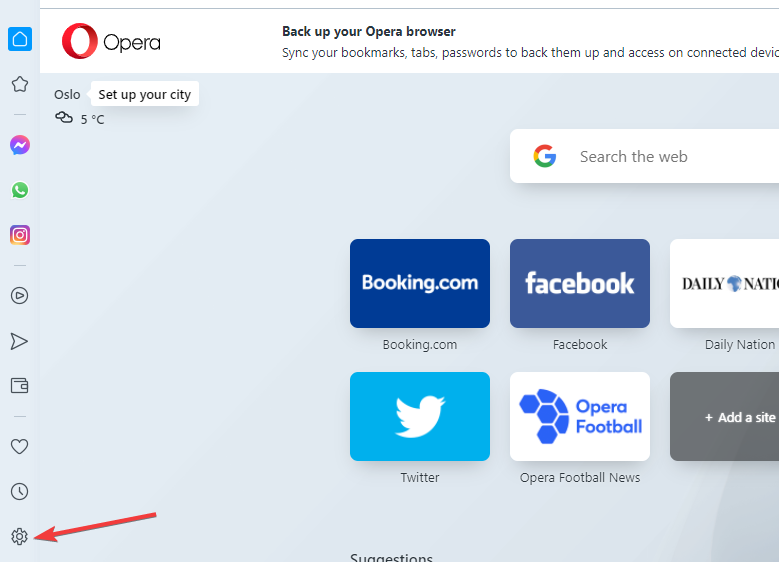
- Clicca sul Avanzate opzione per espandere tutti gli altri menu.
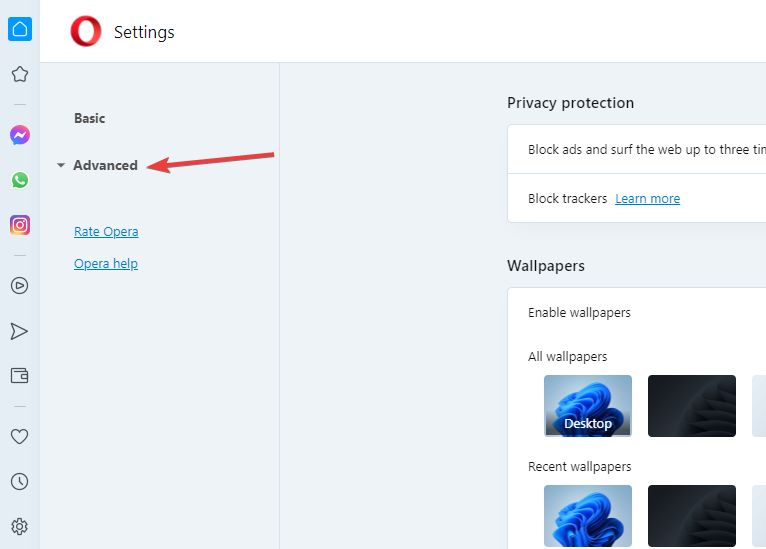
- Scegli il Ripristina opzioni e selezionare il Ripristina le impostazioni ai valori predefiniti originali opzione.
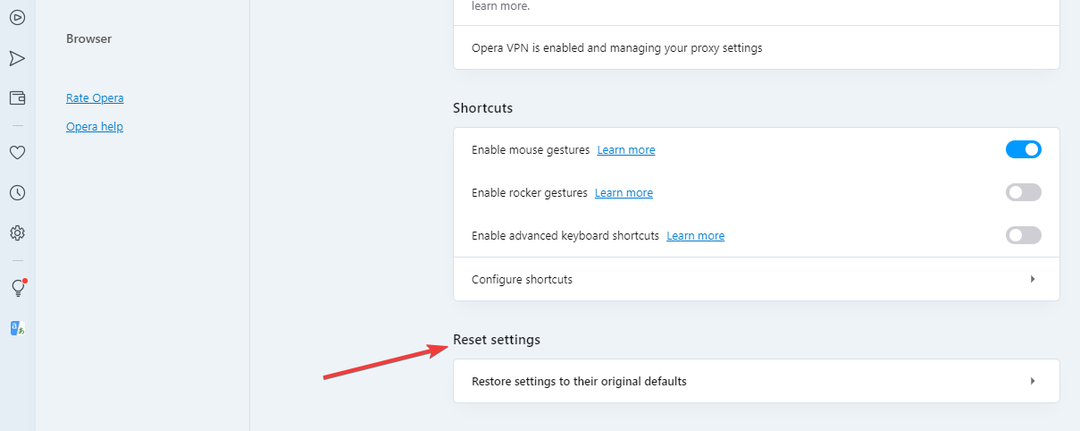
- Clicca il Ripristina pulsante.
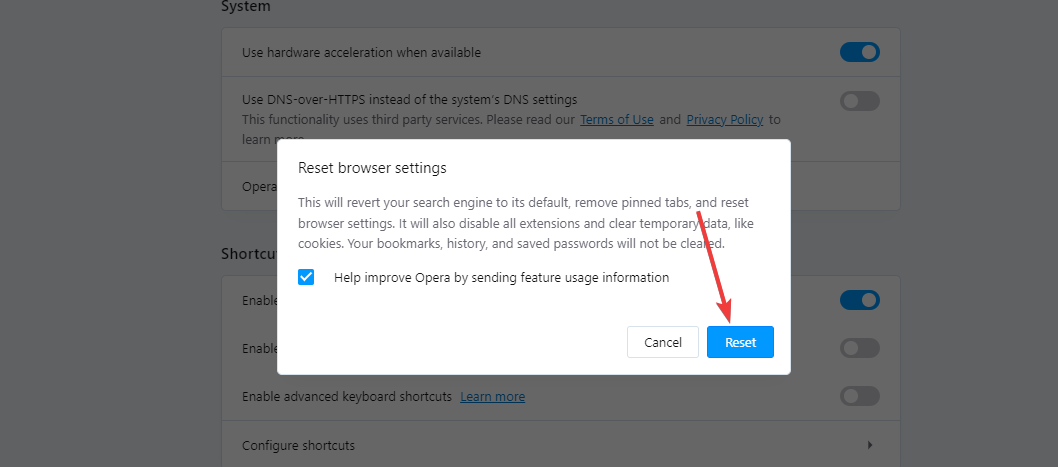
Il ripristino del browser rimuove tutte le schede e le impostazioni predefinite, disabilita tutte le estensioni ed elimina i cookie e la cache.
5. Elimina il profilo Opera dal PC
- Chiudi il browser Opera e premi il tasto finestre + e tasti della tastiera per aprire Esplora file.
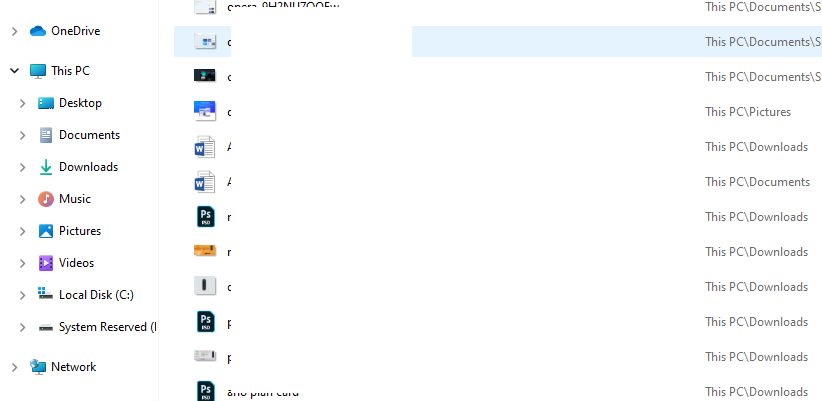
- Vai al tuo disco locale e individua il seguente percorso:
C:\Utenti\Nomeutente\AppData\Roaming\Opera Software\Opera Stable - Clicca il Profilo cartella per aprirla ed eliminare tutti i file in quella cartella.

- Vai al Opera locale cartella dei dati dell'app. Vai a questo percorso:
C:\Utenti\Nomeutente\AppData\Local\Opera Software\Opera Stable - Elimina la cache da quella cartella.
- Ora, prova ad accedere di nuovo al portafoglio.
6. Disinstalla e installa il browser Opera
- Clicca il Inizio pulsante e selezionare Impostazioni.
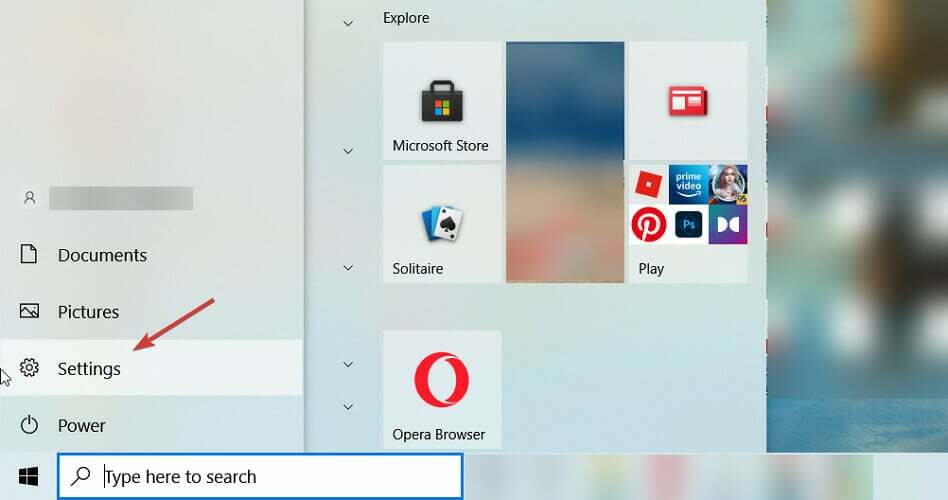
- Scegliere App.
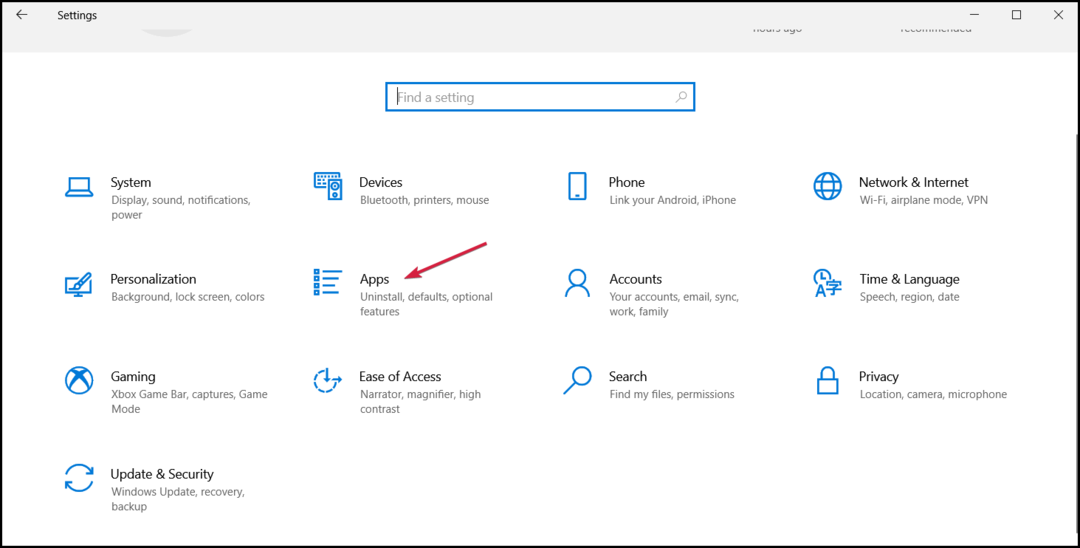
- Ora scorri l'elenco delle app nel riquadro di destra, fai clic su musica lirica per espanderlo e selezionare Disinstalla, quindi segui la procedura per disinstallare il browser.
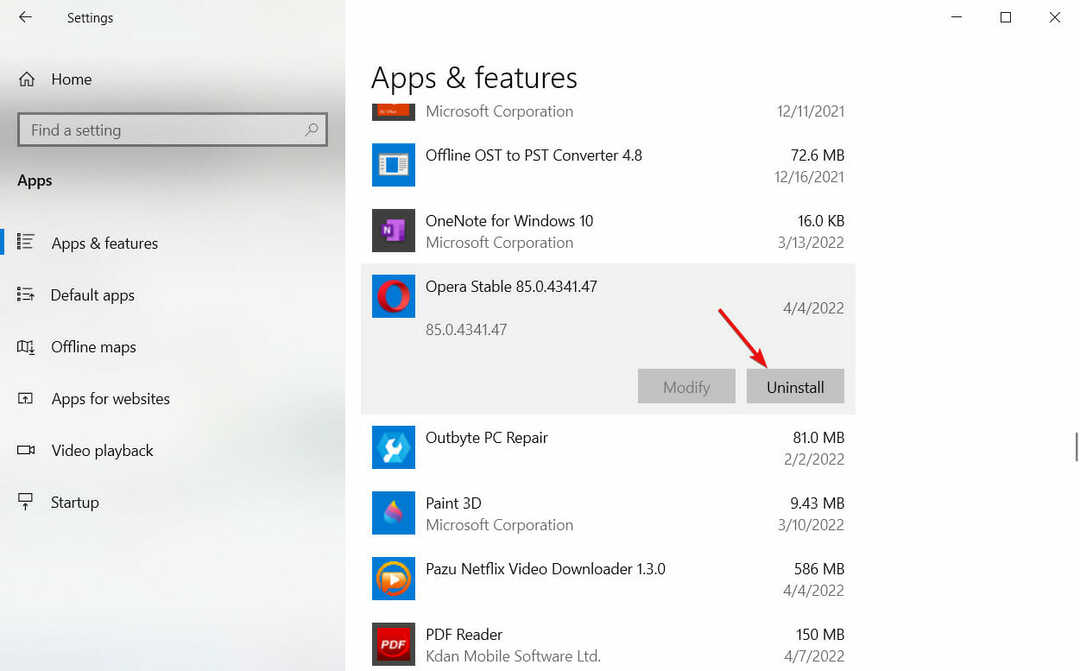
-
Vai al sito ufficiale di musica lirica e Scarica il file di installazione.
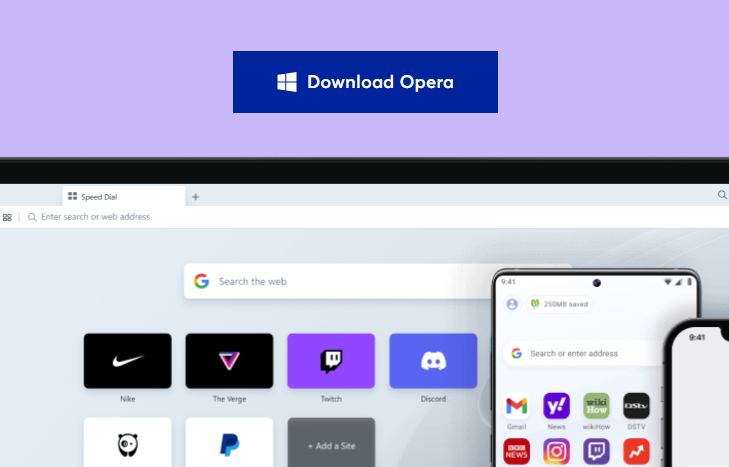
- Fare doppio clic sul file per avviare il processo di installazione e seguire le istruzioni richiede fino al completamento.
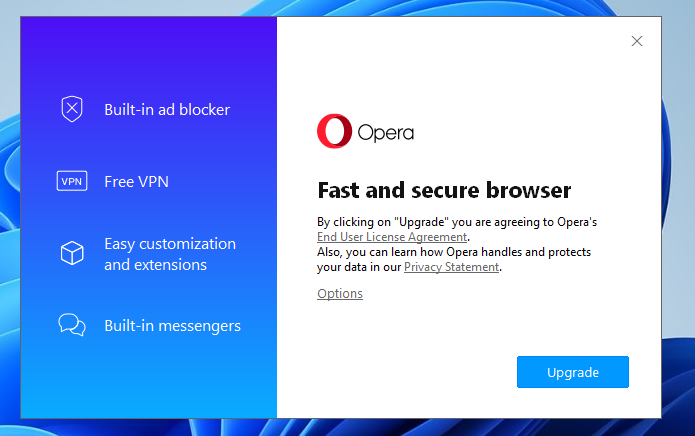
7. Visita il sito ufficiale di Opera
Se tutti i metodi di cui sopra non funzionano, prova a visitare il loro sito Web ufficiale o gli handle dei social media per vedere se hanno segnalato un'interruzione quel giorno.
In caso di interruzione o manutenzione, di solito pubblicano sulle loro piattaforme per avvisare i propri utenti del problema.
Puoi contattarli tramite la loro e-mail o il forum di supporto.
- Le migliori app per convertire criptovalute [Guida 2022]
- Le migliori app e servizi di avviso sui prezzi delle criptovalute
- Le migliori app per i prezzi in tempo reale di criptovaluta [Windows e Mac]
8. Disabilita il blocco degli annunci integrato
- Opera aperta.
- Clicca su Impostazioni e disattiva gli annunci e i tracker blocker ruotando i loro interruttori a sinistra.
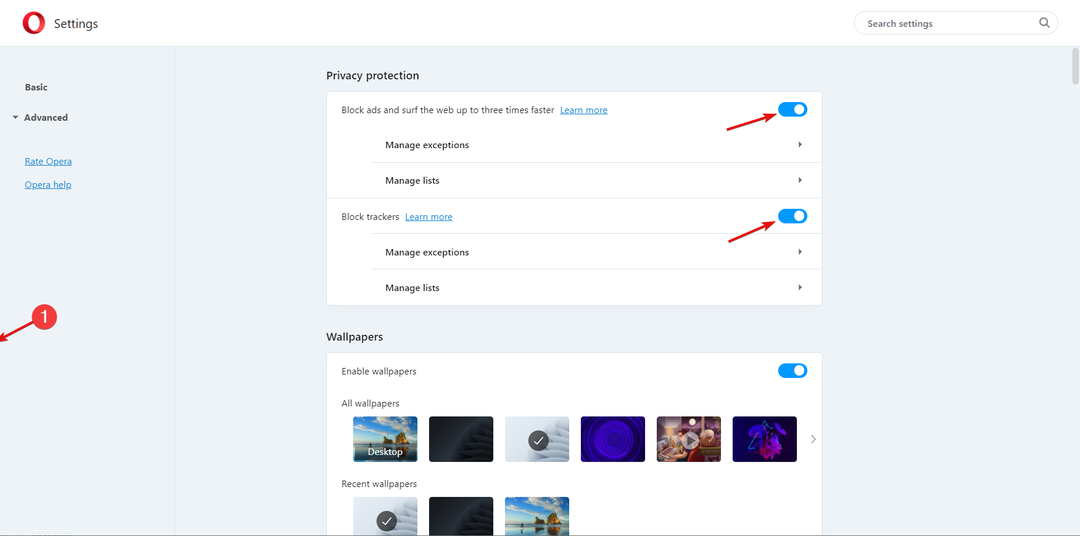
Opera viene fornito con un ad blocker che dovrebbe essere disabilitato. L'abilitazione di un blocco degli annunci influisce sul portafoglio e impedisce il caricamento della pagina.
Dopo aver disabilitato il blocco, prova ad accedere al portafoglio per vedere se l'errore persiste.
9. Disabilita l'antivirus
- Fare clic su Inizio Ricerca casella, digitare sicurezza delle finestree colpisci accedere.
- Clicca sul Protezione da virus e minacce scheda.
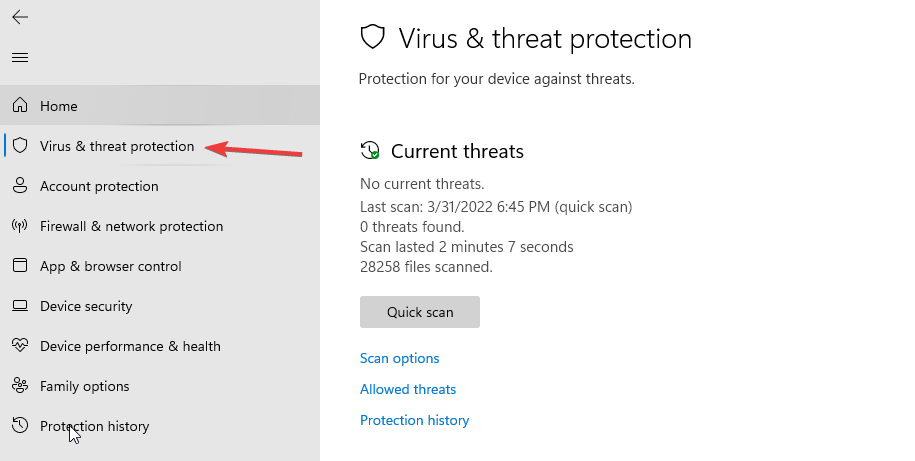
- Sotto Protezione da virus e minacce impostazioni, scegli Gestisci le impostazioni.
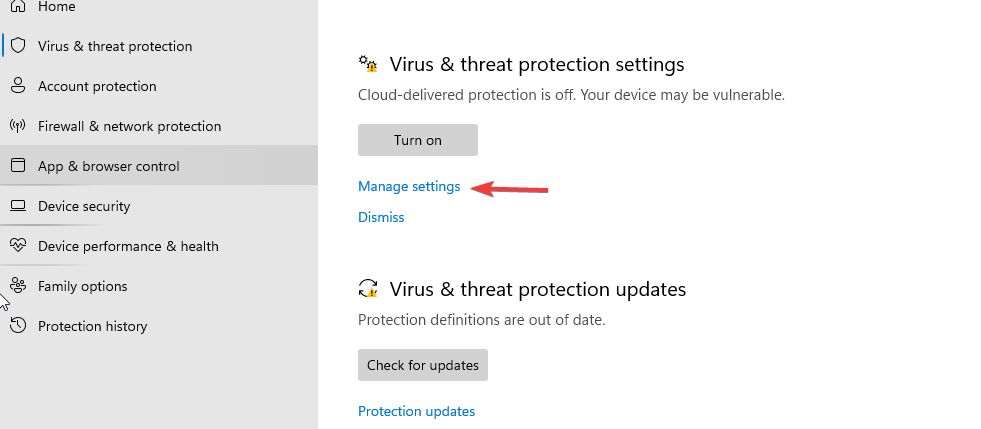
- Attiva/disattiva il Protezione in tempo reale pulsante per spegnerlo. Prova ad accedere di nuovo al tuo portafoglio per vedere se l'errore esiste.
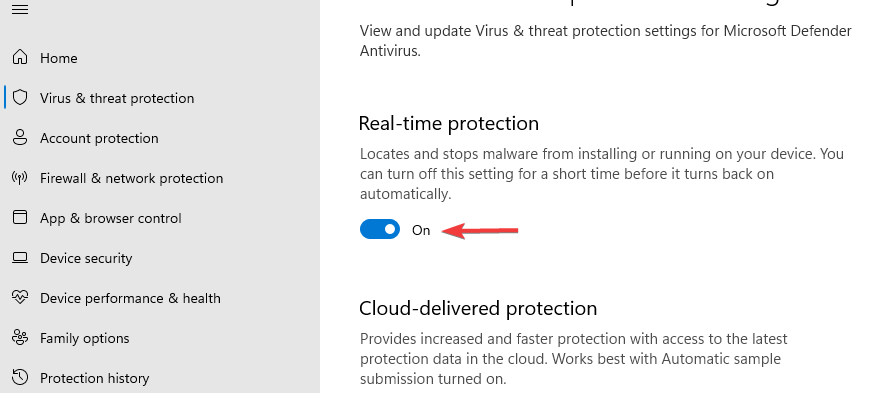
Se hai installato un antivirus di terze parti, sfoglia i suoi menu e disabilitalo almeno temporaneamente e verifica se riesci ad accedere al crypto wallet di Opera.
Se dovessi scoprire che l'antivirus stava bloccando il tuo portafoglio, considera l'installazione di un antivirus migliore che non interferirà con le tue app e i tuoi servizi.
Posso risolvere l'errore Qualcosa è andato storto senza investire denaro?
Sì, è possibile risolvere l'errore senza spendere soldi. Tutto ciò di cui hai bisogno è seguire la nostra guida passo passo e tutto andrà bene.
Devi stare attento quando hai a che fare con i tuoi portafogli crittografici a causa degli obiettivi di hacker malintenzionati assicurandoti che tutto sia aggiornato.
Oltre al browser Opera, il Navigatore coraggioso supporta la stessa attività e paga utilizzando blockchain.
Diversi portafogli crittografici può aiutarti a negoziare le tue criptovalute su un PC. Lascia un commento facendoci sapere quale metodo ha funzionato per te.
 Hai ancora problemi?Risolvili con questo strumento:
Hai ancora problemi?Risolvili con questo strumento:
- Scarica questo strumento di riparazione del PC valutato Ottimo su TrustPilot.com (il download inizia su questa pagina).
- Clic Inizia scansione per trovare problemi di Windows che potrebbero causare problemi al PC.
- Clic Ripara tutto per risolvere i problemi con le tecnologie brevettate (Sconto esclusivo per i nostri lettori).
Restoro è stato scaricato da 0 lettori questo mese


